Axure8原型设计实战案例:如何实现登录功能?
登录功能是一个非常常见的功能,几乎所有的产品都有登录功能,登录功能可以很简单,也可以非常复杂。我们在用axure做产品原型设计的时候,都会涉及到登录功能,那么,登录功能是怎么设计出来的呢?

本文和大家分享一个常用的登录功能的原型设计,最终的实现效果如下所示:
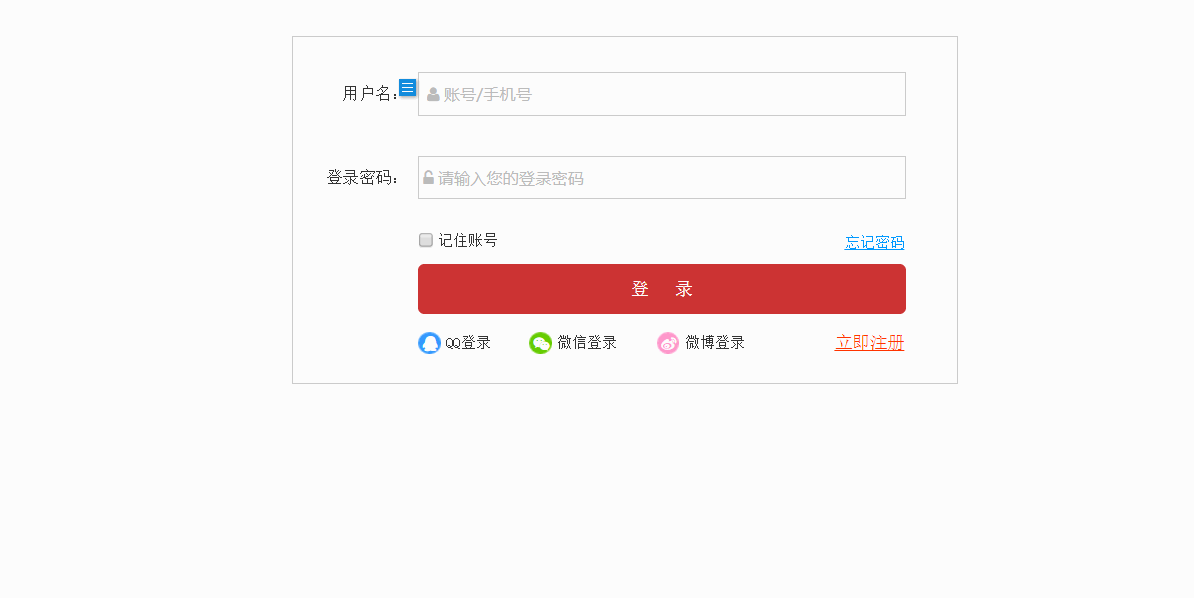
需求分析
我们对登录功能的需求进行分析,得出功能要实现的需求如下:
- 账号、密码输入框要有初始的信息提示;
- 在账号、密码为必输项,如果没有输入,要给出提示并且输入框边框变成红色提示;
- 点击登录,判断账号、密码是否正确,如果错误就要给出提示并且边框变成红色;
- 如果账号、密码正确,就登录到目标页面。
设计思路
针对上面的需求,我们实现的思路如下:
- 输入框的初始提示信息可以通过文本框元件实现,文本框元件可以设置提示文字,并且可以设置提示文字隐藏的触发动作;
- 对于输入框变红的效果,因为文本框没法设置边框的颜色,我们只能通过一个变通的方法实现,即在文本框外面套一个矩形框,文本框的边框设置为隐藏,用矩形框的边框代替文本框的边框;
- 对于错误提示,可以通过设置动态面板实现,因为错误提示有很多种,不同的错误,对应动态面板的不同状态。
原型设计
(1)账号输入框
拖入一个矩形框,设置该矩形框的名称为【用户名- 背景】,并且设置该矩形框的获取焦点以后的颜色是红色;拖入一个文本框,设置该文本框的名称为【用户名】,并且设置该文本框的边框隐藏。
(2)密码输入框
拖入一个矩形框,设置该矩形框的名称为【密码- 背景】,并且设置该矩形框的获取焦点以后的颜色是红色;拖入一个文本框,设置该文本框的名称为【密码】,设置该文本框的类型为【密码】,并且设置该文本框的边框隐藏。
(3)错误提示设置
- 在账号输入框下面拖入动态面板,设置动态面板的名称为【账号-提示语】,动态面板增加三个状态,stat1、state2、和stat5,分别对应不同的错误提示;
- 在密码输入框下面拖入动态面板,设置动态面板的名称为【密码-提示语】,动态面板增加三个状态,stat1、state2、和stat4,分别对应不同的错误提示;
(4)登录按钮
拖入矩形框,作为登录按钮;
(5)其他功能
做为登录功能,除了最基本的账号、密码和登录按钮意外,还有用第三方账号登录、记住密码、忘记密码、注册等功能,本次原型设计没有涉及这些功能,只是把相关的元件放上去,并没有相关交互设计。
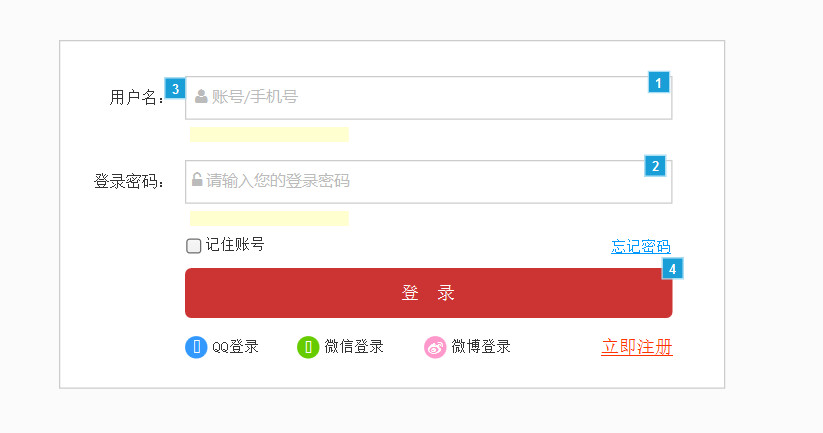
交互设计
(1)账号输入框交互设计
编辑【用户名】元件的【失去焦点】事件,当【失去焦点】的时候,做如下判断:
判断【用户名】是否为空,如果为空,设置【账号-提示语】状态为stat1,即提示账号不为空;
判断【用户名】是否为admin,如果不是,设置【账号-提示语】状态为stat2,即提示账户名不存在,请重新输入。
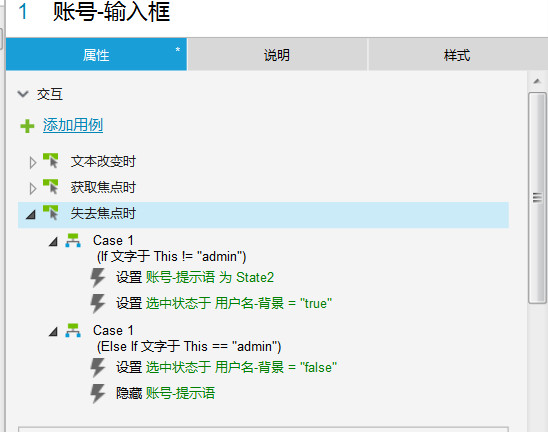
(2)密码输入框交互设计
编辑【密码】元件的【失去焦点】事件,当【失去焦点】的时候,做如下判断:
- 判断【密码】是否为空,如果为空,设置【密码-提示语】状态为stat1,即提示请输入您的登录密码;
- 判断【密码】是否为123qwe,如果不是,设置【密码-提示语】状态为stat2,即提示账户名与密码不匹配,请重新输入。
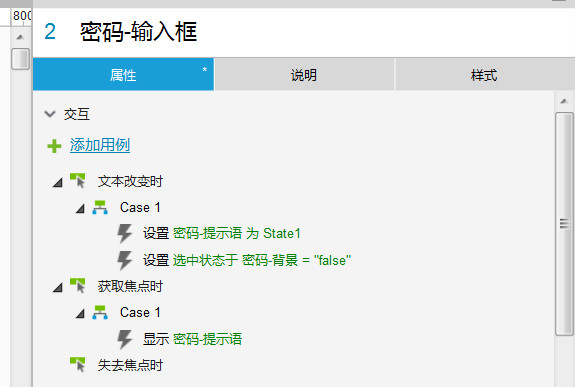
(3)登录框的交互设置
编辑登录框的【单击事件】,判断【用户名】 和【密码】输入框是否为空,是否为admin以及123qwe,如果不是,则给出提示 ,如果是,则打开登录页面。
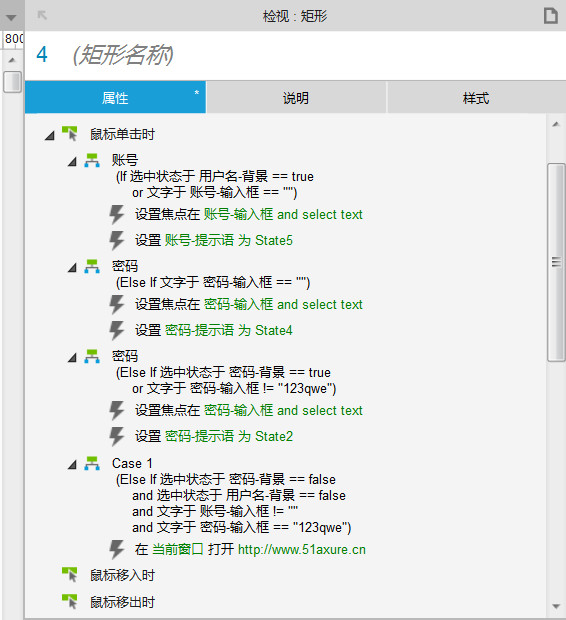
总结
登录功能是最基本的功能,需要注意的细节很多,产品经理在用Axure设计原型的时候,一定要明确的标注在登录功能里面的各种场景。
本文由 @马白龙 原创发布于人人都是产品经理。未经许可,禁止转载
题图来自Unsplash,基于CC0协议
作者暂无likerid, 赞赏暂由本网站代持,当作者有likerid后会全部转账给作者(我们会尽力而为)。Tips: Until now, everytime you want to store your article, we will help you store it in Filecoin network. In the future, you can store it in Filecoin network using your own filecoin.
Support author:
Author's Filecoin address:
Or you can use Likecoin to support author: